Как зафиксировать шапку в excel
 28 июля, 2015
28 июля, 2015  GoodUser
GoodUser Несомненно, пользоваться программой Excel не всегда бывает просто. Помимо многофункциональности, в ней также можно найти непонятные, спорные вопросы, с которыми новичкам, увы, крайне сложно разобраться. Причем касаться они могут не только, скажем, функций, вычислений, нет, непонятные ситуации могут возникать даже на этапе построения таблиц и графиков, что, казалось бы, делается совсем несложно.
Именно на такие организационные моменты и будет нацелена данная статья. В ней я расскажу не о том, как на практике работать с той или иной функцией, нет, она будет посвящена другому вопросу, не менее важному. Итак, я предлагаю разобраться с тем, как в excel зафиксировать шапку.
Зачем это нужно
Если вы совсем еще неопытный юзер, и не знаете, зачем вообще нужно фиксировать шапку, я поясню. Представьте, что вы создали большую таблицу, с огромным количеством и столбцов и строк. Чтобы найти те или иные данные, вам постоянно нужно прокручивать ее, соответственно, шапка пропадает из виду. Или, например, документом пользуетесь не вы одни, другому пользователю будет сложно разобраться, какая колонка или строчка соответствуют той или иной цифре. В общем, ситуаций может быть много, решение при этом одно – нужно закрепить шапку таблицы на одном месте, чтобы она не терялась из виду.
Как зафиксировать шапку
Расскажу, как закрепить шапку на примере Excel 2007 и версии 2010 года. Итак, откройте программу, нарисуйте таблицу. Далее необходимо в горизонтальном меню приложения отыскать кнопку «Вид» – «Закрепить области». Выпадет небольшая менюшка с тремя пунктами:
- Закрепить области.
- Закрепить верхнюю строчку – это область, которую также можно назвать первой строчной.
- Закрепить первый столбец. Позволяет зафиксировать первый левый столбец.
Как вы уже, наверное, догадались, два последних случая не актуальны для нас, так как шапка конкретно в нашем случае является не первой строчкой. Значит, используем первый пункт – «Закрепить области». Выделяем третью строчку и нажимаем вышеуказанную кнопку. Готово, то, что выше третьей строки теперь закреплено. Кстати, если ваша шапка указана в первой строчке, жмите на второй пункт – «Закрепить верхнюю строчку». Если после этого вы еще решите и вставить столбец в таблицу, то не бойтесь, шапка по-прежнему будет закрепленной вместе с новый столбцом.
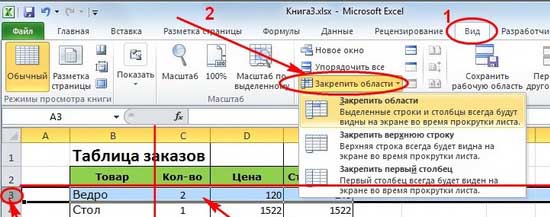
Как видите, все оказалось до безобразия просто. Теперь не имеет никакого значения, насколько «масштабная» у вас таблица, сколько вы не будете ее прокручивать вниз/вверх или в стороны, шапка всегда будет в поле вашего зрения.

 Опубликовано в
Опубликовано в  Метки:
Метки: 
 (+3 баллов, 3 оценок)
(+3 баллов, 3 оценок)